在Windows10 32位系统中发现图片打不开,且提示:在禁用UAC时,无法激活此应用。这是怎么回事呢?其实,该问题是由于所安装的系统UAC控制账户未打开导致内部看图软件无法运行导致的,一般我们可以使用第三方看图软件替代,如果执意要使用系统自带的看图程序,可以按照下面步骤进行操作。

步骤如下:
1、按下“Win+X”呼出系统快捷菜单,点击“运行”(也可以按下“Win+R”组合键呼出运行),在运行框中输入“msconfig”按下回车键打开“系统配置”;
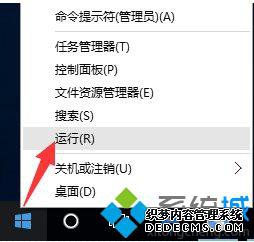
2、在“系统配置”界面点击“工具”选卡,然后选中下面的“更改UAC设置”点击“启动”;
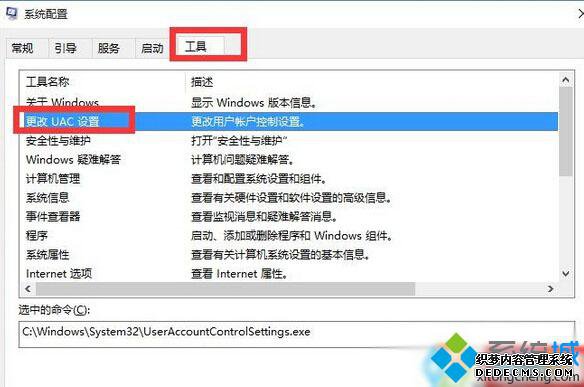
3、在“用户账户控制设置”界面将左侧滑块移动到上面两格,不要放在下面两格,然后点击确定;
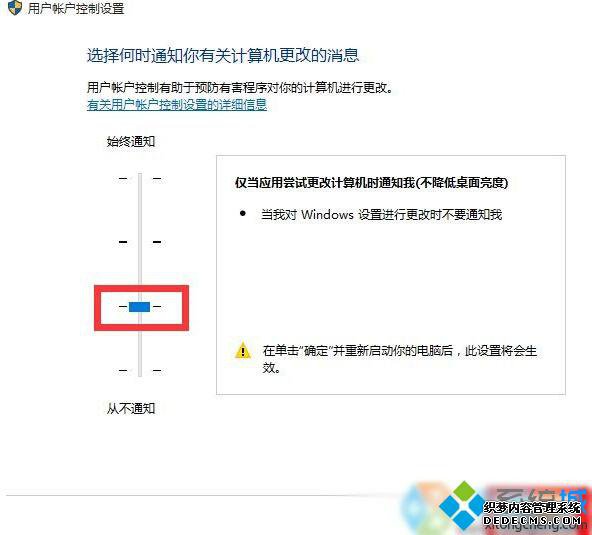
4、按下“Win+X”呼出系统快捷菜单,点击“关机或注销”,选择“重启”;
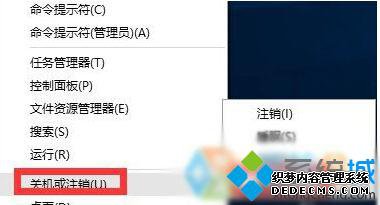
5、待系统重启后重新打开图片。
以上就是Win10无法打开图片提示“在禁用uac时无法激活此应用”的解决方案介绍了。碰到同样问题的朋友,快点按照上述步骤操作看看,相信会有不一样的惊喜!
------相关信息------



